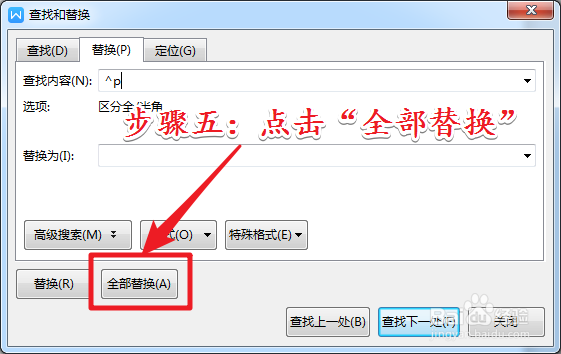1、批量删除换行符步骤一:首先电脑用户打开需要处理换行符的word文档。

2、批量删除换行符步骤二:打开文档以后。按“Ctrl+H”打开word文档替换功能。
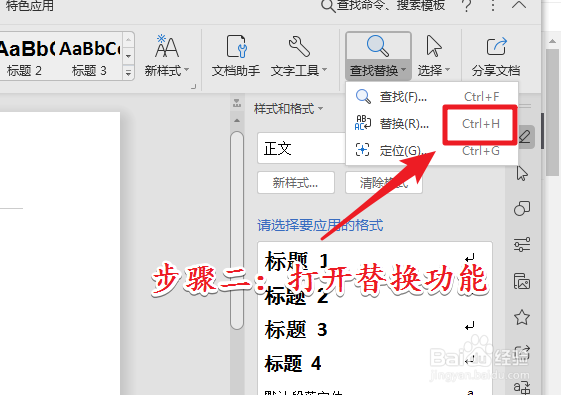
3、温馨小提示:电脑用户点击开始菜单中的“查找替换”同样能打开替换功能界面。
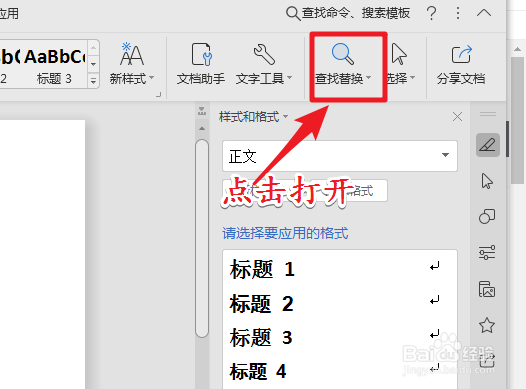
4、批量删除换行符步骤三:打开文档替换功能以后。点击面板上的“特殊格式”选项。
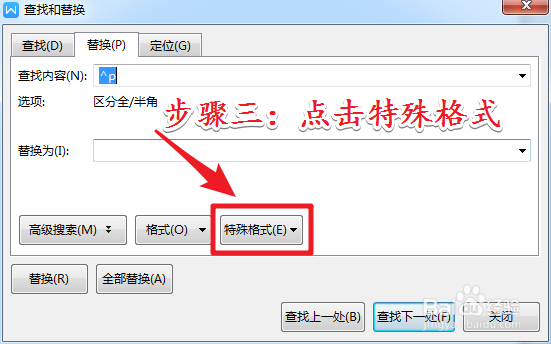
5、批量删除换行符步骤四:点击打开“特殊格式”选项的下拉菜单以后。点击下拉菜单中的“段落标记”选项。
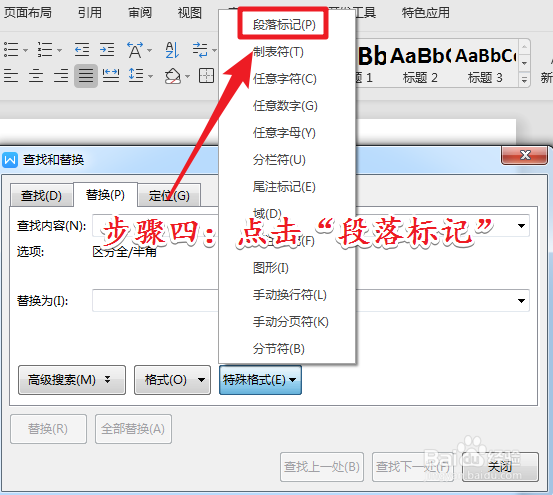
6、批量删除换行符步骤五:点击“段落标记”以后自动返回替换初始界面。然后点击界面上的“全部替换”即可全部删除换行符。最后再重新在需要换行符的地方添加换行符即可。